win7旗舰版系统还原详细教程
ThinkPad T420 X220 OEM WIN7 官方一键恢复光盘旗舰版安装图文教程

雅信堂提示:安装此恢复盘会重新整合硬盘为C盘和恢复分区(Q盘),硬盘所有的数据和原有分区将被清除,切记做好备份!!!1.目前T420 X220 E40 E420等等这一系列雅信堂有简体中文/英文/32位/64位win7专业版4种原厂系统恢复光盘。
该光盘均为为DVD 3张,恢复系统为ThinkPad OEM WIN7专业版,可以通过主板SLIC2.1直接激活,主板不带SLIC2.1的需要软件激活。
恢复过程中形成隐藏分区,实现一键恢复功能;2.安装完毕后,已经装好WIN7 操作系统驱动程序以及ThinkPad所有应用软件.部分机型可能由于硬件平台特殊性会有驱动没有安装。
需手动下载并安装。
安装教程如下:1.开机先放入DVD1光盘,系统将自动从光盘引导,并启动恢复系统(如果改动过启动顺序) 按F12选择从光驱启动)2.选择界面语言,只是恢复过程的界面语言,和恢复完成后的系统语言无关.我们选择简体中文3.选择我接受,然后点下一步,然后点是,系统显示准备硬盘,一会就就开始复制数据(此过程需要一些时间)4.提示放入Applicati** and Drives Recovery 光盘1时,放入DVD2,稍等几秒钟(等光驱读盘),然后点"是".5.提示放入Applicati** and Drives Recovery 光盘2时,放入DVD3,稍等几秒钟(等光驱读盘),然后点"是".5.当提示"请将product recovery supplemental disc光盘1插入驱动器D:"时,选"否",然后将提示确认重启,(这个时候可以取出光盘了)进入自动恢复阶段6.接下来就是漫长的自动安装过程,会自动重启N此,此期间不要操作电脑,以免发生错误.完成后,会自动到系统首次安装设置界面,按照提示设置后就可以进入桌面。
到此为止呢,WIN7咱们就算是装完了,但是只有一个C盘分区,明显是不可能的。
教你学Win7:系统还原与镜像备份
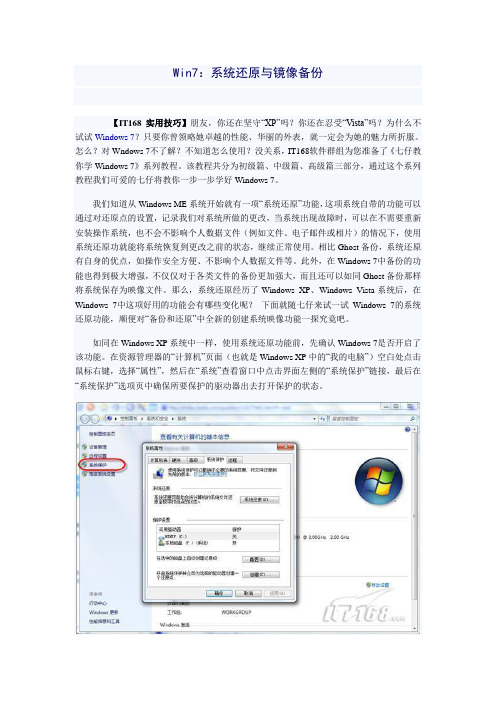
Win7:系统还原与镜像备份【IT168 实用技巧】朋友,你还在坚守“XP”吗?你还在忍受“Vista”吗?为什么不试试Windows 7?只要你曾领略她卓越的性能、华丽的外表,就一定会为她的魅力所折服。
怎么?对Wndows 7不了解?不知道怎么使用?没关系,IT168软件群组为您准备了《七仔教你学Windows 7》系列教程。
该教程共分为初级篇、中级篇、高级篇三部分,通过这个系列教程我们可爱的七仔将教你一步一步学好Windows 7。
我们知道从Windows ME系统开始就有一项“系统还原”功能,这项系统自带的功能可以通过对还原点的设置,记录我们对系统所做的更改,当系统出现故障时,可以在不需要重新安装操作系统,也不会不影响个人数据文件(例如文件、电子邮件或相片)的情况下,使用系统还原功就能将系统恢复到更改之前的状态,继续正常使用。
相比Ghost备份,系统还原有自身的优点,如操作安全方便、不影响个人数据文件等。
此外,在Windows 7中备份的功能也得到极大增强,不仅仅对于各类文件的备份更加强大,而且还可以如同Ghost备份那样将系统保存为映像文件。
那么,系统还原经历了Windows XP、Windows Vista系统后,在Windows 7中这项好用的功能会有哪些变化呢?下面就随七仔来试一试Windows 7的系统还原功能,顺便对“备份和还原”中全新的创建系统映像功能一探究竟吧。
如同在Windows XP系统中一样,使用系统还原功能前,先确认Windows 7是否开启了该功能。
在资源管理器的“计算机”页面(也就是Windows XP中的“我的电脑”)空白处点击鼠标右键,选择“属性”,然后在“系统”查看窗口中点击界面左侧的“系统保护”链接,最后在“系统保护”选项页中确保所要保护的驱动器出去打开保护的状态。
图1 打开驱动器的系统保护设置当对某个分区设置了保护功能打开后,Windows 7就会在必要的时候自动创建还原点。
win7旗舰怎么恢复出厂设置

1、首先,将win7旗舰版机器进行重启;
2、在重启过程中,反复按下“F8”键,引导进入高级启动选项;
3、在接下来的启动列表中,选择“修复计算机”并回车跳转(方向键↑↓移动光标);
4、选择默认键盘输入方法为“中文(简体)-美式键盘”,点击下一步;
5、弹出登陆窗口后,密码输入框放空,继续点击下一步;
6、接下来需要选择相应的修复方案,点击“系统还原”进行跳转;
7、如图所示,根据提示点击下一步,选择需要还原的时间点继续点击下一步,即可开始恢复系统。
上文分享的,便是win7旗舰版恢复出厂设置的详细步骤了,遇到问题的朋友们快快来操作一下吧!。
win7系统备份和还原
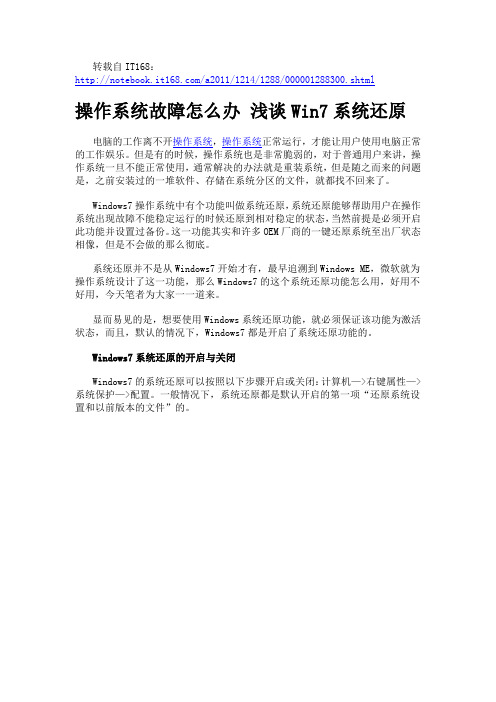
转载自IT168:/a2011/1214/1288/000001288300.shtml操作系统故障怎么办浅谈Win7系统还原电脑的工作离不开操作系统,操作系统正常运行,才能让用户使用电脑正常的工作娱乐。
但是有的时候,操作系统也是非常脆弱的,对于普通用户来讲,操作系统一旦不能正常使用,通常解决的办法就是重装系统,但是随之而来的问题是,之前安装过的一堆软件、存储在系统分区的文件,就都找不回来了。
Windows7操作系统中有个功能叫做系统还原,系统还原能够帮助用户在操作系统出现故障不能稳定运行的时候还原到相对稳定的状态,当然前提是必须开启此功能并设置过备份。
这一功能其实和许多OEM厂商的一键还原系统至出厂状态相像,但是不会做的那么彻底。
系统还原并不是从Windows7开始才有,最早追溯到Windows ME,微软就为操作系统设计了这一功能,那么Windows7的这个系统还原功能怎么用,好用不好用,今天笔者为大家一一道来。
显而易见的是,想要使用Windows系统还原功能,就必须保证该功能为激活状态,而且,默认的情况下,Windows7都是开启了系统还原功能的。
Windows7系统还原的开启与关闭Windows7的系统还原可以按照以下步骤开启或关闭:计算机—>右键属性—>系统保护—>配置。
一般情况下,系统还原都是默认开启的第一项“还原系统设置和以前版本的文件”的。
选择配置可以开启或关闭系统还原默认情况下都是开启第一项的“还原系统设置和以前版本的文件”、“仅还原以前版本的文件”和“关闭系统保护”三者的区别简单而言,前者会将还原点以前的系统设置,例如开机启动项目、电源设置等系统设置一并还原;“仅还原以前版本的文件”可以保留还原点以后的系统设置;“关闭系统保护”即不使用Windows7系统还原功能。
还原点Windows7的系统还原功能会不定期的创建系统还原点,用户也可以手动创建系统还原点,操作如下:计算机—>右键属性—>系统保护—>创建,输入还原点名称,点击创建即可。
win7系统如何设置还原点
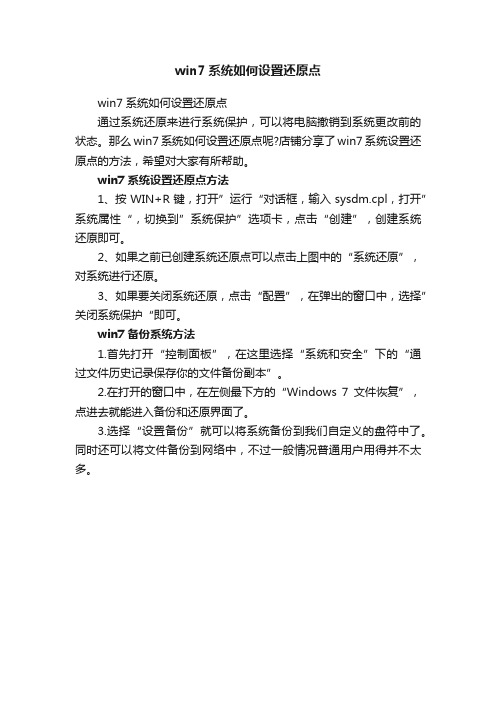
win7系统如何设置还原点
win7系统如何设置还原点
通过系统还原来进行系统保护,可以将电脑撤销到系统更改前的状态。
那么win7系统如何设置还原点呢?店铺分享了win7系统设置还原点的方法,希望对大家有所帮助。
win7系统设置还原点方法
1、按WIN+R键,打开”运行“对话框,输入sysdm.cpl,打开”系统属性“,切换到”系统保护”选项卡,点击“创建”,创建系统还原即可。
2、如果之前已创建系统还原点可以点击上图中的“系统还原”,对系统进行还原。
3、如果要关闭系统还原,点击“配置”,在弹出的窗口中,选择”关闭系统保护“即可。
win7备份系统方法
1.首先打开“控制面板”,在这里选择“系统和安全”下的“通过文件历史记录保存你的文件备份副本”。
2.在打开的窗口中,在左侧最下方的“Windows 7文件恢复”,点进去就能进入备份和还原界面了。
3.选择“设置备份”就可以将系统备份到我们自定义的盘符中了。
同时还可以将文件备份到网络中,不过一般情况普通用户用得并不太多。
电脑的一键还原怎么用

电脑的一键还原怎么用随着科技的发展,电脑在我们生活中扮演着越来越重要的角色。
然而,我们使用电脑时难免会遇到各种问题,如操作系统崩溃、病毒感染、软件冲突等。
为了解决这些问题,电脑的一键还原功能应运而生。
一键还原可以将电脑恢复到出厂设置的状态,以去除各种问题,提高系统的稳定性。
在本文中,将详细介绍电脑的一键还原功能以及如何使用它。
一、电脑的一键还原功能简介电脑的一键还原功能是一种恢复系统到初始状态的功能,能够还原操作系统、应用程序、设置等。
这种功能通常是由电脑厂商预装在电脑中的,以提供用户一个简单且快速的方法来解决各种问题。
1.1 一键还原的作用一键还原的主要作用是帮助用户恢复出厂设置,解决电脑遇到的问题。
例如,当电脑运行速度变慢、操作系统崩溃、系统文件受损等情况下,可以使用一键还原功能将系统还原到出厂设置,从而去除问题,提升电脑的性能。
1.2 一键还原的注意事项在使用一键还原功能前,需要注意以下几点:首先,备份重要数据。
一键还原会清除电脑中的所有数据,并将电脑恢复到出厂设置,因此在进行一键还原之前,建议用户备份所有重要数据,以免数据丢失。
其次,确保电脑电源充足。
一键还原是一个较为耗时的过程,需要电脑稳定的电源供应来完成还原过程,因此在进行一键还原之前,要确保电脑已经连接到电源插座,电源充足。
最后,关闭杀毒软件和防火墙。
在进行一键还原过程中,杀毒软件和防火墙可能会干扰还原过程,因此在进行一键还原之前,建议将杀毒软件和防火墙关闭。
二、如何使用电脑的一键还原功能使用电脑的一键还原功能需要按照以下步骤进行:2.1 打开一键还原功能要打开电脑的一键还原功能,首先需要进入电脑的BIOS设置。
BIOS是电脑的基本输入输出系统,用于管理电脑的硬件和设置。
进入BIOS设置的方法因电脑品牌而异,一般是在开机时按下F2、F8、Delete等按键进入BIOS。
进入BIOS设置后,找到“恢复”、“还原”或类似的选项,打开一键还原功能。
利用winclone软件备份win7旗舰版系统还原苹果系统文件的技巧

很多苹果电脑都可以通过软件来安装windows操作系统,但是苹果电脑的mac 系统中的文件是可以通过time Machine备份和还原,而Winclone是一款苹果版软件,他可以在苹果系统下备份windows分区的所有内容以及系统,那么要如何备份win7旗舰版系统来还原苹果系统文件呢?下面跟大家具体分享一下吧。
1、首先用Winclone做Windows系统备份,先打开Winclone软件,然后选择“备份(Backup)”按钮;
2、然后在下拉菜单里选择要备份的硬盘分区和备份的位置,这里还可以设
置密码,这样就可以开始备份了;
3、用Winclone做Windows系统还原的方法:打开Winclone,选择“Restore”按钮;
4、这里选择之前备份的文件,然后输入密码就可以开始还原系统了。
推荐:windows8.1正式版下载/win81
关于利用winclone软件备份win7旗舰版系统还原苹果系统文件的技巧就为大家分享到这边了,感兴趣的朋友们就尝试一下吧。
教你win7系统如何恢复出厂设置
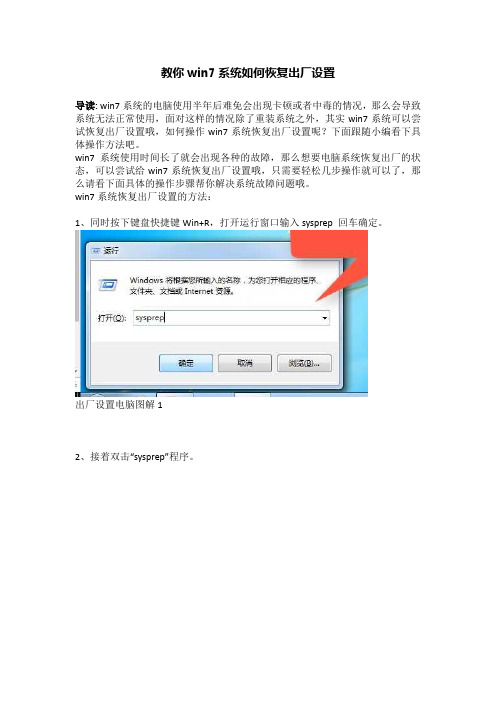
教你win7系统如何恢复出厂设置
导读: win7系统的电脑使用半年后难免会出现卡顿或者中毒的情况,那么会导致系统无法正常使用,面对这样的情况除了重装系统之外,其实win7系统可以尝试恢复出厂设置哦,如何操作win7系统恢复出厂设置呢?下面跟随小编看下具体操作方法吧。
win7系统使用时间长了就会出现各种的故障,那么想要电脑系统恢复出厂的状态,可以尝试给win7系统恢复出厂设置哦,只需要轻松几步操作就可以了,那么请看下面具体的操作步骤帮你解决系统故障问题哦。
win7系统恢复出厂设置的方法:
1、同时按下键盘快捷键Win+R,打开运行窗口输入sysprep 回车确定。
出厂设置电脑图解1
2、接着双击“sysprep”程序。
系统电脑图解2
3、出现系统准备工具,在系统清理操作中选择“进入系统全新体验(OOBE)”,然后点击确定。
win7恢复出厂设置电脑图解3
4、接着等待自动重启就可以了。
出厂设置电脑图解4
5、电脑自动重启后开始安装win7系统。
系统电脑图解5
6、然后根据上面的提示操作设置系统就可以了。
最后进入全新的操作系统。
win7恢复出厂设置电脑图解6
以上就是关于win7恢复出厂设置的详细步骤。
你学会了吗?。
- 1、下载文档前请自行甄别文档内容的完整性,平台不提供额外的编辑、内容补充、找答案等附加服务。
- 2、"仅部分预览"的文档,不可在线预览部分如存在完整性等问题,可反馈申请退款(可完整预览的文档不适用该条件!)。
- 3、如文档侵犯您的权益,请联系客服反馈,我们会尽快为您处理(人工客服工作时间:9:00-18:30)。
win7旗舰版系统还原详细教程
有些windows7比较好用的功能,大家往往不太去使用。
如本篇要介绍的win7旗舰版系统还原功能。
今天小编一步一步的教大家如何在win7旗舰版中创建系统还原点。
通过系统还原点,如果电脑出现问题后,不需要重装系统就可以直接还原系统原本的面貌,而且还可以保留之前的软件等信息。
如何创建还原点
1.右键点击桌面上的“计算机”图标,选择“属性”,打开“系统”信息窗口;
打开系统窗口
2.点击系统窗口左侧的“系统保护”,打开“系统属性”对话框;
打开系统保护
3.点击“系统属性”对话框右下方的“创建”按钮,在弹出的输入框中填写该还原点的名称,建议大家填写创建时的日期,方便以后在还原时能快速识别出来。
填好名称后点击“创建”按钮。
手动创建还原点
4.等待还原点创建完成。
创建还原点
在以后的使用中,需要将Win7系统还原时,只要点击“系统属性”对话框中的“系统还原”按钮,然后在列表中选择要还原的时间点,按照提示步骤进行操作即可。
系统还原
选择还原点进行恢复
在还原点列表中可以看到,除了手动创建的还原点之外,Win7通常会在执行Windows Update、安装/卸载软件以及进行系统备份后,自动创建一个还原点。
此外还需要注意的是,系统还原并不是为了备份个人文件,因此通过还原点恢复系统时,是无法恢复已删除文件的。
怎么样,通过这个win7旗舰版中如何创建还原点,相信大家都可以学会使用windows7系统还原的功能了。
赶紧去试试啊。
更多参考资料:/xtjc/index.html。
